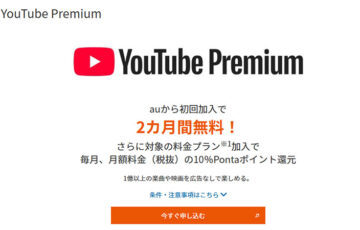「急にauが繋がらなくなった」「ネットも電話も使えない」
そんなトラブルが今、多くのユーザーの間で報告されています。
実際、auでは一時的な通信障害やエリアごとのトラブルが発生することがありますが、原因は必ずしも通信会社側だけとは限りません。
本記事では、現在発生中の通信障害の確認方法と自分で試せるスマホやルーターの解決策をわかりやすく解説します。
外出先でも焦らず対処できるよう、最新情報とチェックポイントをまとめました。
\高額キャッシュバックあり!au・UQモバイルが毎月1,100円割引/
目次
auが繋がらない原因と対処法
auが繋がらないとき、原因は大きく分けて「通信障害」「スマホや機器の不具合」「設定ミス」「エリア・環境の問題」の4つが考えられます。
それぞれのケースと具体的な対処法を紹介します。
1. 通信障害が発生している場合
auが繋がらない原因の中でも最も多いのが「通信障害が発生している」というケースです。
KDDI(au)の基地局やシステムに不具合が起きるとスマホが圏外になったり、通話やデータ通信が一時的に途切れることがあります。
最近では、システムメンテナンスや大雨・地震などの災害時に障害が発生するケースも増えています。
通信障害はユーザー側の問題ではないため、スマホの設定をいくら変更しても改善しないのが特徴です。
対処法
- au公式サイトの「障害・メンテナンス情報」ページを確認する
→ 全国・地域別の障害状況がリアルタイムで更新されています。 - X(旧Twitter)で「au 繋がらない」「au 障害」などを検索
→ 同じ時間帯に複数の投稿がある場合、広範囲での障害が発生している可能性があります。 - 「Downdetector」などの障害情報サイトをチェック
→ 通信障害の発生件数やピーク時間帯がグラフで確認できます。 - Wi-Fiが使える場合はLINE通話などで代替通信を確保
→ au回線が復旧するまでの間、インターネット経由で連絡手段を確保できます。

焦らず、公式発表をこまめにチェックしながら待機しましょう。
2. スマホやルーターの一時的な不具合
auが繋がらない原因として多いのが、スマホやルーターなど機器側の一時的な不具合です。
長時間の使用や電波の切り替えエラー、システムの一時停止などによって通信が途切れることがあります。
特にスマホを数日間再起動していない場合やポケットWi-Fiを持ち歩いている場合に発生しやすい傾向があります。
また、電波の掴みが不安定な場所を移動する際にも、ネットワークが一時的に切断されることがあります。
対処法
- スマホを再起動する
→ システムをリセットすることで、一時的な通信エラーを解消できます。 - 機内モードをON→OFFに切り替える
→ 通信モジュールをリセットし、電波を再取得します。 - ルーターやポケットWi-Fiの電源を入れ直す
→ 長時間稼働している機器はメモリが溜まり、通信が不安定になることがあります。 - SIMカードを抜き差しする
→ 接触不良や認識エラーが原因で通信できない場合に有効です。 - 最新のソフトウェアアップデートを確認
→ OSやキャリア設定の更新で通信関連の不具合が修正される場合があります。

3. モバイルデータ通信やAPN設定の問題
auが繋がらないときに意外と多いのが、モバイルデータ通信やAPN設定の不備によるものです。
特にOSアップデート後やSIMカードを入れ替えた際に通信設定が自動でリセットされることがあります。
また、格安プラン(povo・UQ mobileなど)を利用している場合、APN設定が間違っているとデータ通信が行えなくなります。
設定の誤りは見た目では分かりにくく「Wi-Fiなら繋がるのにモバイル通信だけ使えない」といった症状が出るのが特徴です。
対処法
- モバイルデータ通信が有効か確認する
→ 設定アプリを開き、「モバイル通信」または「モバイルデータ」がONになっているかチェックします。 - 機内モードがONになっていないか確認する
→ 機内モードがONのままだと、モバイル通信は完全に遮断されます。 - APN(アクセスポイント名)設定を確認・再設定する
→ povo・UQ mobileなどの格安プランでは、専用のAPN情報を入力する必要があります。
→ 設定 → モバイルネットワーク → アクセスポイント名(APN)で確認可能です。 - SIMカードを抜き差しして再認識させる
→ SIMの接触不良や読み込みエラーが原因で通信できない場合があります。 - キャリア設定のアップデートを適用する
→ iPhoneの場合は「設定 → 一般 → 情報」から更新案内が出ていないか確認します。

4. 電波が届きにくい場所にいる場合
auが繋がらない原因の中には、利用している場所の電波状況が悪いというケースもあります。
地下鉄、トンネル、山間部、コンクリート建築の奥まった部屋などは、電波が届きにくい「圏外エリア」になりやすい場所です。
また、高層マンションの上層階や、周囲にビルが多い地域では、電波が反射・遮断されて不安定になることもあります。
最近では、建物の窓ガラスに使用される金属コーティング(Low-Eガラス)が電波を遮る原因になっていることもあります。
対処法
- 屋外や窓際など、電波の入りやすい場所へ移動する
→ 壁や金属製の扉は電波を遮るため、できるだけ開けた場所で再接続を試しましょう。 - スマホの電波マークを確認する
→ 圏外表示やアンテナが1本以下の場合は、エリアの影響が考えられます。 - au公式サイトの「サービスエリアマップ」を確認
→ 自宅や職場が電波の弱いエリアに含まれていないか確認できます。 - Wi-Fiを活用して通信を補う
→ 室内で電波が弱い場合は、Wi-FiをONにしてインターネットに接続するのが効果的です。 - 「Wi-Fi通話(VoWiFi)」を有効にする
→ auスマホでは、電波が弱い場所でもWi-Fi経由で通話できる設定が用意されています。
→ 設定 → 通話 → Wi-Fi通話をONにすることで利用可能です。

一時的に屋外へ移動したり、Wi-Fi通話を活用することで、安定した通信を確保できます。
5. 契約や料金トラブルによる通信制限
auが繋がらないときに意外と見落とされがちなのが、契約状況や料金の支払いに関する問題です。
料金の未払い、データ容量の上限超過、あるいはプラン変更時の手続き不備などによって、通信が制限・停止される場合があります。
この場合、スマホ本体や設定には問題がなくても通信そのものがキャリア側で制限されているため、ユーザー側での設定変更では解決できません。
特に「速度が極端に遅い」「特定のアプリだけ読み込めない」といった場合は、通信制限の可能性があります。
対処法
- My auアプリまたは公式サイトで支払い状況を確認する
→ 料金の未払いがあると、通話・通信が一時停止されることがあります。 - データ残量をチェックする
→ プランの上限を超えると、128kbpsなどの低速通信に制限されます。
→ 「データチャージ」で追加容量を購入すれば、すぐに復旧できます。 - プラン変更やSIM入れ替え直後の利用制限を確認
→ 新しい契約内容が反映されるまでに数時間のラグが発生することがあります。 - 家族割や共有データプランの場合は代表回線の状況を確認
→ 代表回線が制限されていると、サブ回線も影響を受けるケースがあります。 - 支払い後も繋がらない場合はauサポート(157)に連絡
→ 料金反映までに時間がかかっている可能性があるため、サポートに確認しましょう。

スマホの設定を見直しても改善しない場合は、まずMy auで契約情報を確認するのが確実です。
まとめ
auが繋がらないと感じたときは、まず落ち着いて原因を確認しましょう。
通信障害などの大規模トラブルが発生している場合もありますが、多くはスマホの再起動や設定の見直しで解決できます。
特に、
- 公式サイトやSNSで障害情報を確認する
- 機内モードの切り替え・ルーターの再起動を行う
- My auで契約やデータ容量をチェックする
といった基本的な手順を踏むことで、問題を早期に特定できます。
それでも繋がらない場合は、Wi-Fi通話を利用したり、auサポート(157)へ連絡して状況を確認しましょう。
通信トラブルは誰にでも起こり得ることですが、原因を一つずつ切り分ければ、必ず解決への道が見えてきます。
\高額キャッシュバックあり!au・UQモバイルが毎月1,100円割引/